Innovative Linux-Distribution Vanilla OS im Test
Vanilla OS hat uns mit Features wie einem kugelsicheren Dateisystem und vielseitigem Paketmanager überrascht. Dabei bleibt es trotzdem einsteigerfreundlich.
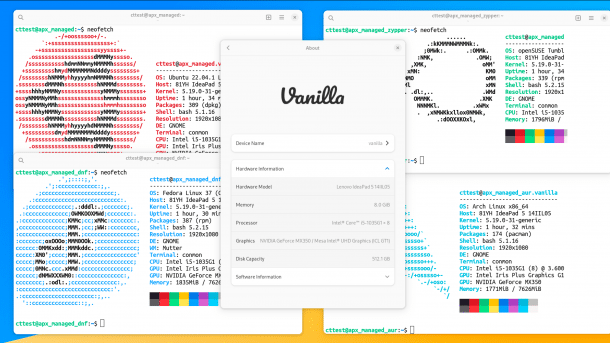
Ubuntu-Unterbau mit Gnome-Desktop klingt erstmal nicht aufregend, aber abseits davon wandelt die Linux-Distribution Vanilla OS auf unbekannten Pfaden. Wichtige Bausteine wie einen universellen Paketmanager, unveränderliche Systempartitionen und transaktionale Updates gibt es zwar so oder so ähnlich schon länger in der Linux-Welt, Vanilla OS schnürt sie aber zu einem wartungsarmen und einsteigerfreundlichen Gesamtpaket.
Wir nehmen die erste stabile Version von Vanilla OS (Download) zum Anlass, die innovative Distribution genauer anzuschauen. Vanilla OS bringt einen eigenen Installer mit, der hauptsächlich dazu dient, Systemdateien auf die Platte zu schaufeln. In unserem Test haben wir die Möglichkeit vermisst, Vanilla OS parallel neben anderen Betriebssystemen zu installieren. Der Partitionierungsassistent bietet nur an, die gesamte Festplatte oder SSD zu nutzen. Die Entwickler wollen da nachbessern. Die eigentliche Einrichtung des Systems erfolgt nach einem Neustart.
In diesem Zuge fragt ein Assistent, welche Apps man hinzufügen möchte. Für grafische Anwendungen zapft Vanilla nicht die Ubuntu-Repositories an, sondern installiert sie im Containerformat Flatpak direkt aus dem Flathub-Repository. Canonicals Snap haben die Entwickler vorübergehend deaktiviert, AppImages sind nach Flatpaks die zweite Wahl. Flatpak-Apps laufen in einer Sandbox und verbrauchen mehr Speicherplatz, haben aber den Vorteil, dass sämtliche Abhängigkeiten mit im Container stecken.
Mit Flatseal, das Vanilla OS auf Wunsch mitinstalliert, justiert man die Rechte von Flatpak-Anwendungen nach. Bei der Ersteinrichtung bietet Vanilla OS auch an, Timeshift zu installieren, das ähnlich wie die Systemwiederherstellung unter Windows oder Time Machine unter macOS funktioniert. Speichern und Wiederherstellen von Snapshots hat damit jedoch auf unserem Testsystem nicht funktioniert, sodass wir davon abraten. Wie auch bei Ubuntu kann man einen Haken setzen, um proprietäre Treiber und Audio- und Video-Codecs zu installieren. Gnome-Fans dürften sich darüber freuen, dass Vanilla OS anders als Ubuntu den Gnome-Desktop unverändert ausliefert.
Unkaputtbar-Linux
Das (Btrfs-)Dateisystem der Systempartition von Vanilla OS nennen die Entwickler "immutable" und meinen damit eine unveränderliche Root-Partition, die nur lesbar, aber nicht beschreibbar ist. Das soll die Installation stabiler und reproduzierbarer machen. Damit Nutzer trotzdem mit dem System arbeiten können und Anwendungen funktionieren, gibt es zwei Ausnahmen von der Regel, und zwar in Form von Schreibrechten für die Verzeichnisse /home und /etc. Vanilla OS knüpft hier an Fedora Silverblue und openSUSE MicroOS an, die schon länger unveränderliche Systempartitionen ausliefern.
Containerformate wie Flatpak sind in Vanilla OS erste Wahl. Liegt die gewünschte App nicht als Flatpak vor oder geht es um Kommandozeilentools, trumpft der Paketmanager apx auf. Der erweist sich als wahres Multitalent und besorgt Software aus den Ubuntu-, Fedora- und Arch-Repositories. Das Root-Dateisystem tastet apx trotzdem nicht an, weil er die Programme in verwaltete Betriebssystemcontainer installiert.
Videos by heise
Dabei fungiert apx als Wrapper für andere Paketmanager wie apt, dnf oder pacman. Mit apx install htop landet beispielsweise htop aus dem Repository jammy/main in einem Ubuntu-Container. Mit dem Flag --zypper installiert apx das Paket in einem openSUSE-Tumbleweed-Container, mit --dnf für Fedora.
Den Unterbau dafür liefert das Distrobox-Projekt. Für Anwendungen, die Nutzer via apx installieren, legt Vanilla OS eine .desktop-Datei in ~/.local/share/applications an und integriert sie in die Anwendungsübersicht von Gnome. Das System informiert auch darüber, in welchem verwalteten Container die App steckt. Der Texteditor gedit im Fedora-Container heißt in der Anwendungsübersicht beispielsweise "gedit (on apx_managed_dnf)".
Das Containerprinzip eröffnet eine riesige Softwarevielfalt, lief in unserem Test aber noch stellenweise holprig. Nach der Installation zeigte Vanilla OS die falsche Systemzeit an. Als wir die Zeitzone korrigierten, gerieten die Container aus dem Takt und klagten darüber, die Datei /etc/timezone nicht finden zu können. Erst als wir die verwalteten Container mit apx init --dnf zurücksetzten, funktionierte apx wieder.
Der Preis dafür: Alle Anwendungen im Container waren futsch. Bestimmte Apps, etwa der Ressourcenmonitor btop++, konnten nicht über die Anwendungsübersicht aufgerufen werden. Erst nachdem wir auf der Kommandozeile manuell mit apx enter --dnf in den Fedora-Container gewechselt waren, ließ sich das Programm ausführen.